
Halos para sa lahat ng mga gawa sa Photoshop ay nangangailangan ng pasadyang clipart - hiwalay na mga elemento ng disenyo. Karamihan sa mga custom-made cliparts ay hindi matatagpuan sa transparent, ayon sa gusto namin, ngunit sa isang puting background.
Sa araling ito, pag-usapan natin kung paano mapupuksa ang puting background sa Photoshop.
Pamamaraan muna. Magic wand.
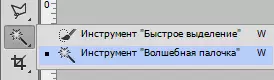
Upang alisin ang background, sapat na upang mag-click dito at, pagkatapos lumitaw ang pagpili, pindutin ang key Del..
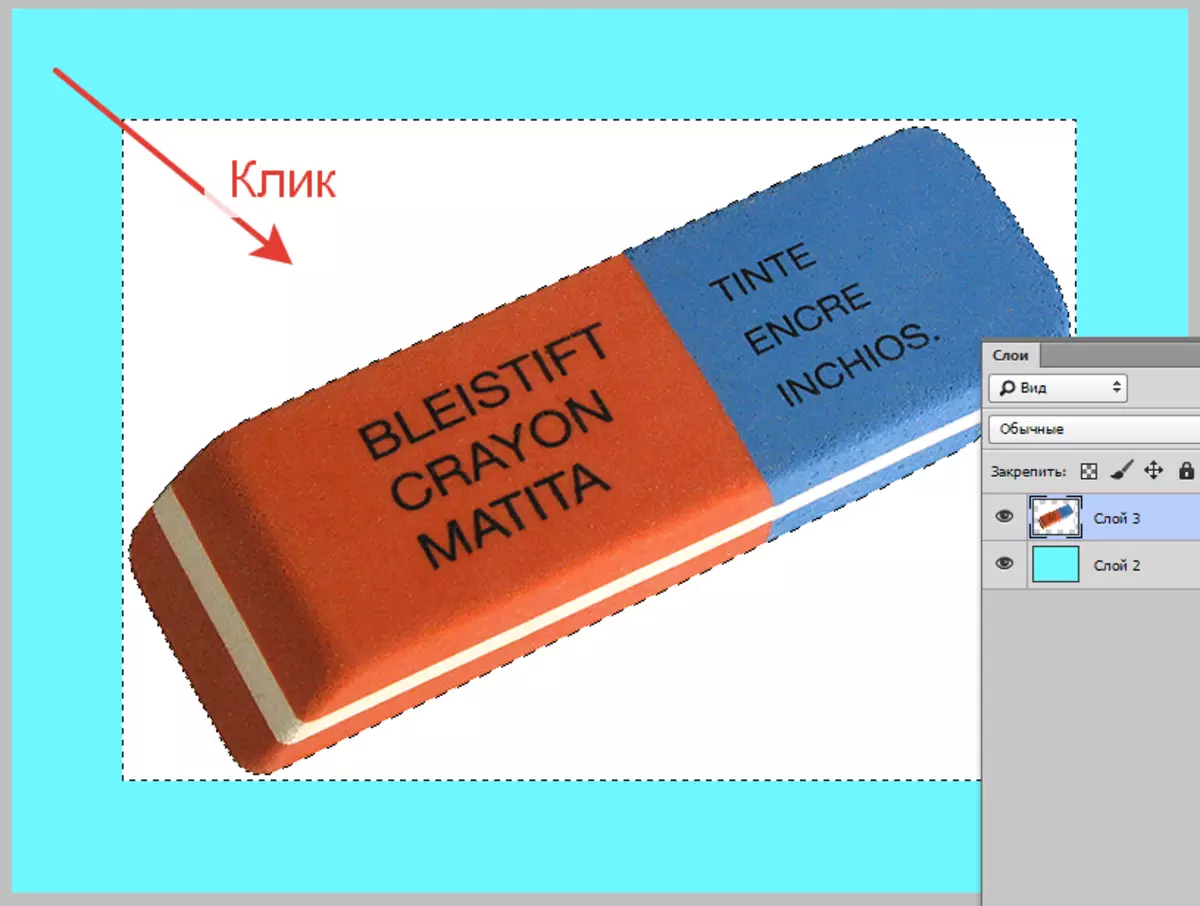
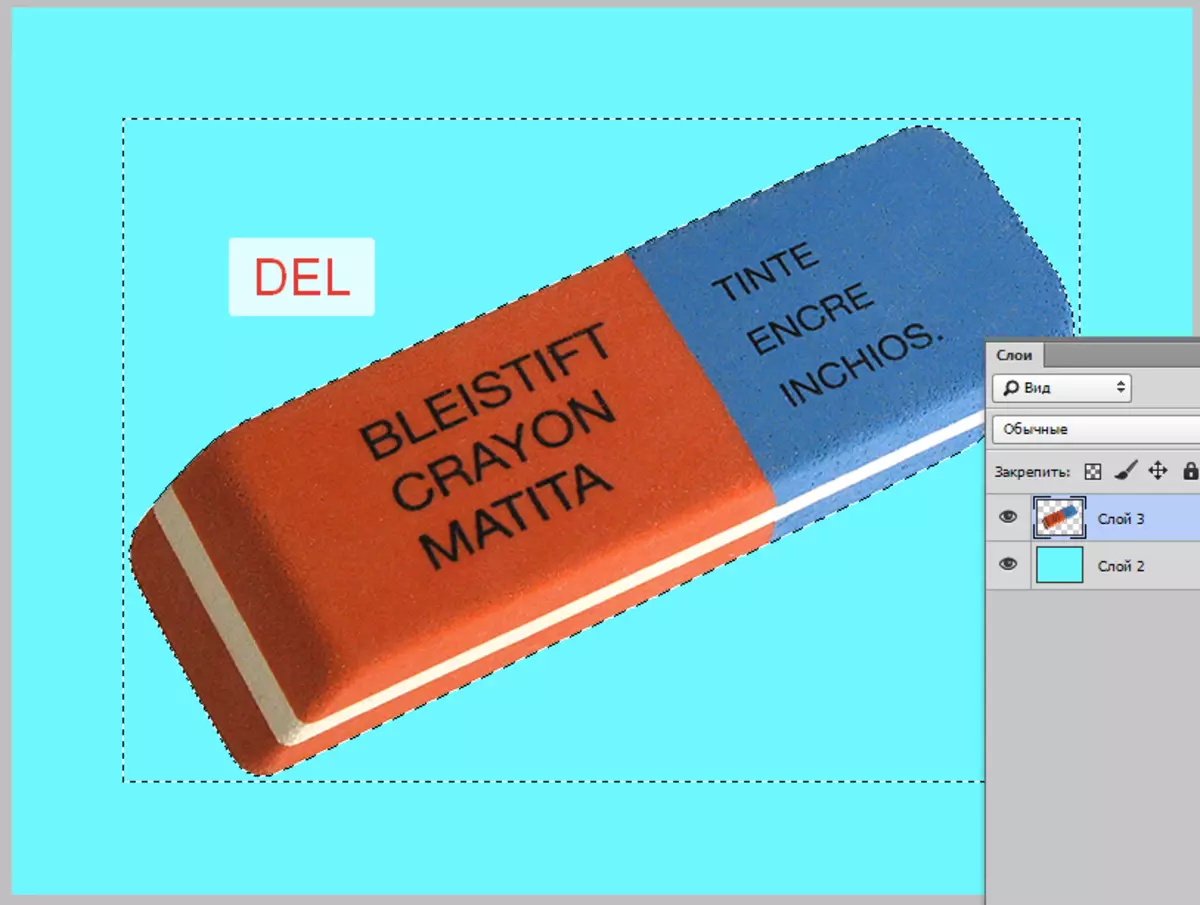
Ang pagpili ay inalis alinman sa pamamagitan ng pag-click sa labas ng canvas o isang kumbinasyon ng mga key Ctrl + D..
Ang paraan ng pangalawa. Magic pambura.

Inaalis ng tool na ito ang lahat ng mga kakulay ng pixel mula sa site, na ginanap. Walang kinakailangang karagdagang aksyon.
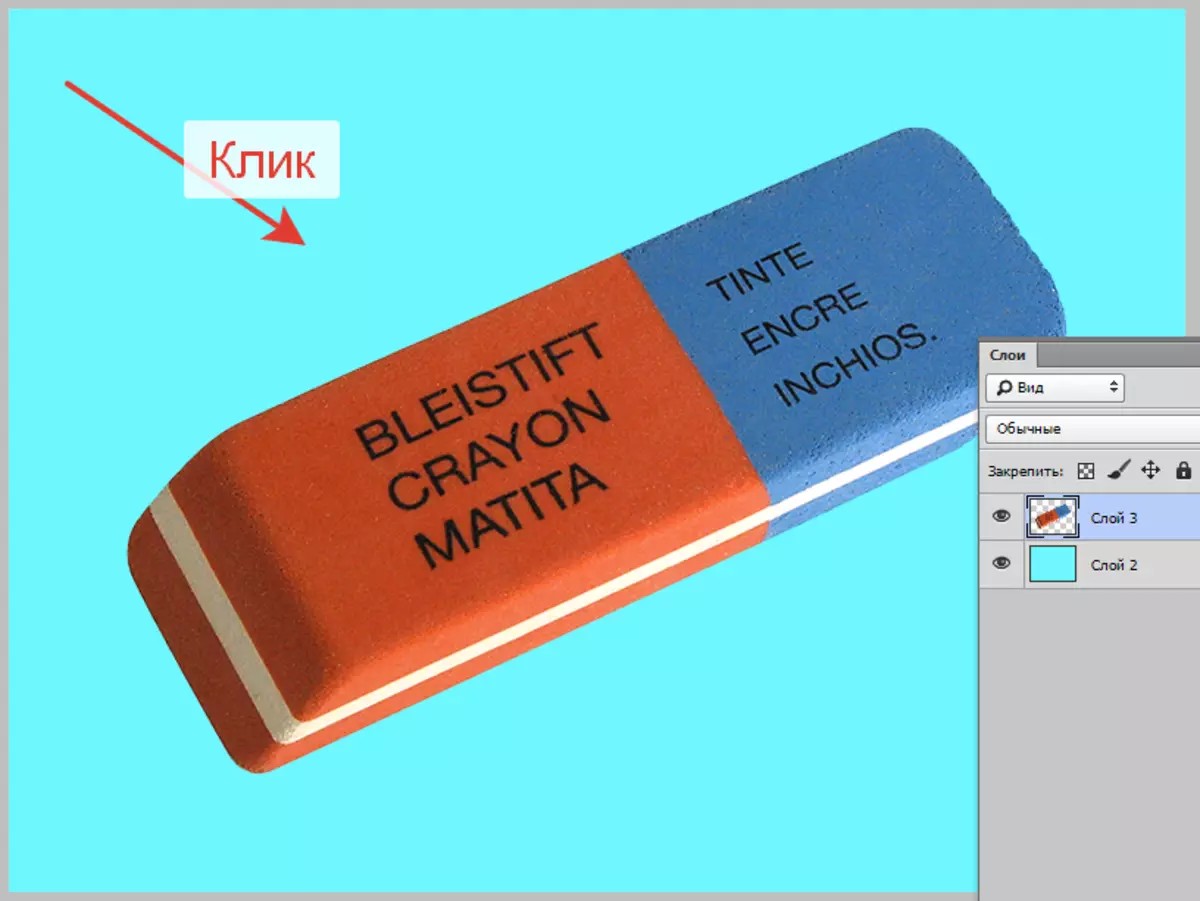
Ang ikatlong paraan. Overlay mode.
Ang pamamaraan na ito ay angkop lamang kung ang kulay ng background ay bahagyang naiiba mula sa puti at walang malinaw na texture. Magagamit namin ang overlay "Multiplikasyon" At kung ang background ay mas madilim o magkaroon ng isang maliwanag na lilim, pagkatapos ay ang mga kulay ng imahe ay maaaring distort.

Isang perpektong halimbawa ng application ng pamamaraang ito:

Multiplikasyon:
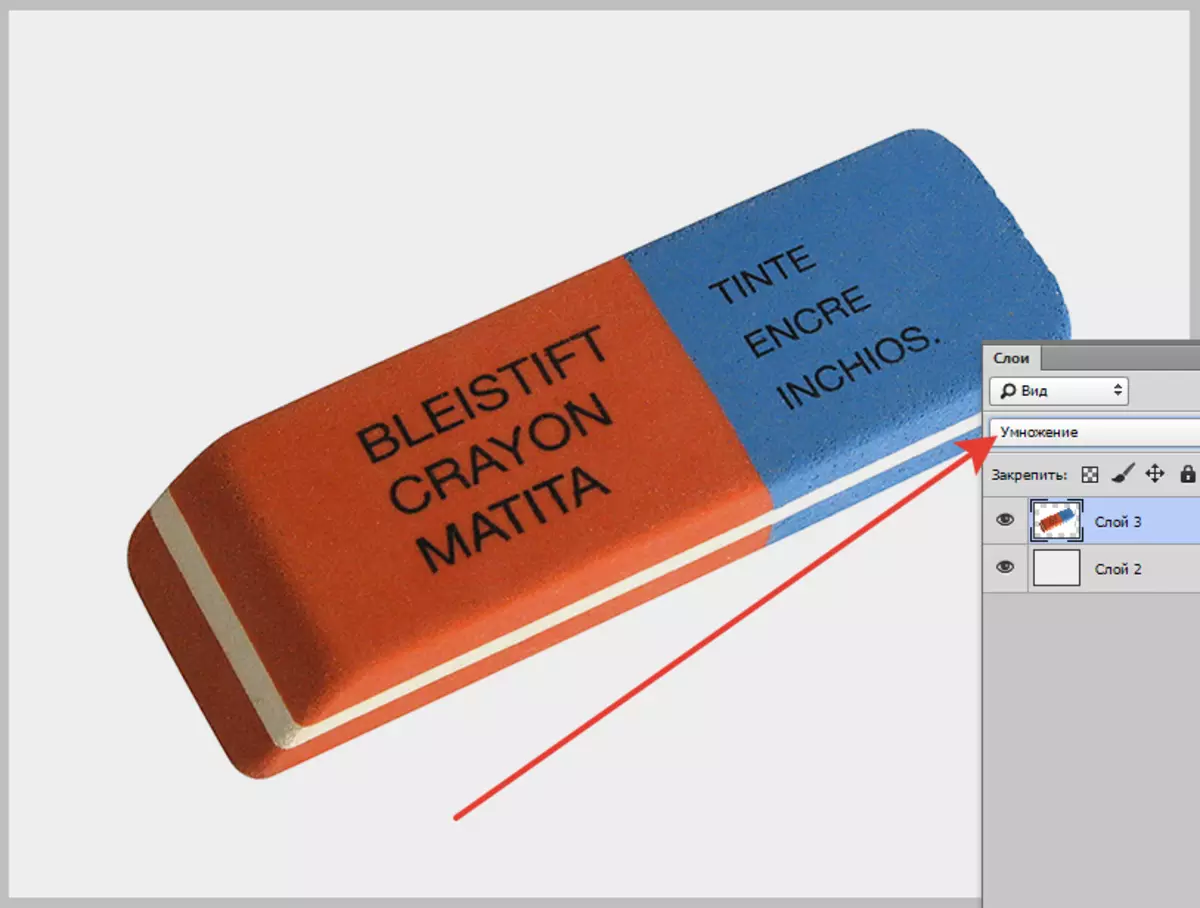
Ito ang pinakamabilis at pinakamadaling paraan ng pag-alis ng puting background sa Photoshop. Kung nabigo ito upang mapupuksa ang background nang may husay, pagkatapos ay kailangan mong gamitin ang pagputol ng bagay nang manu-mano.
